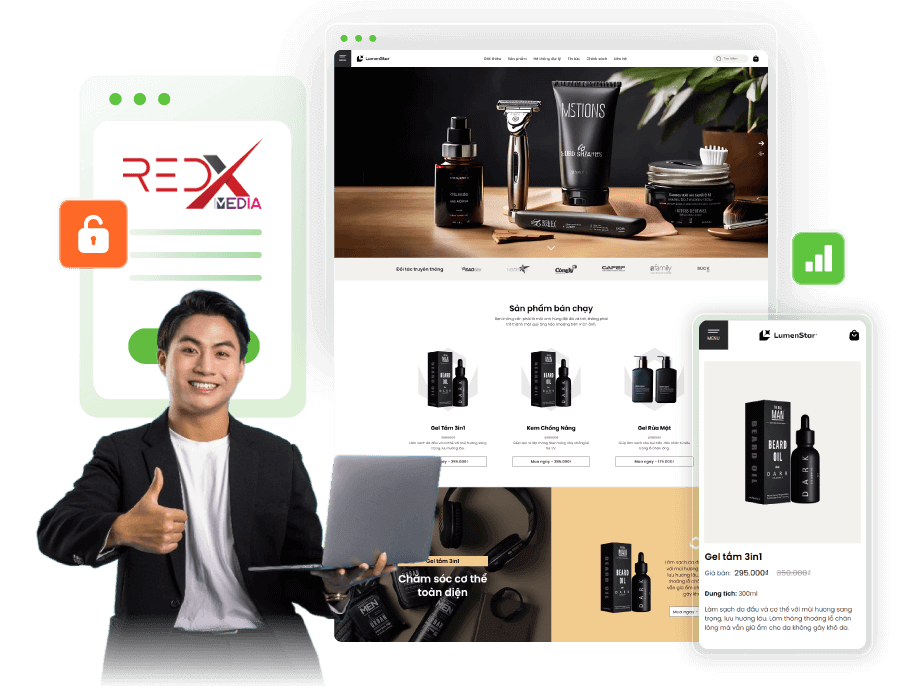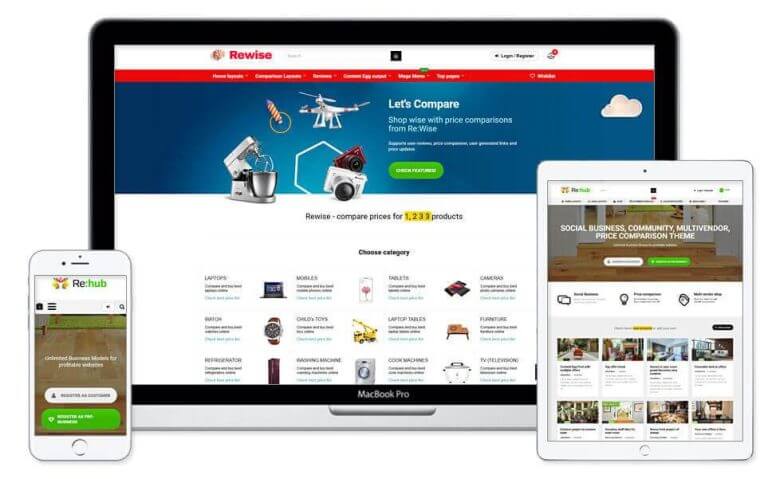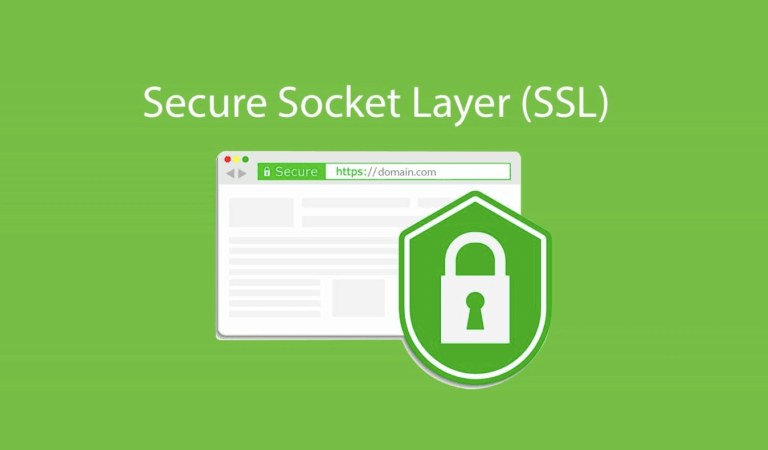Các website đều có mục gửi mail khi có người liên hệ. Gửi mail khi có đơn hàng mới, nhưng không phải Hosting nào cũng cho phép gửi mail thông qua hàm mail php, gửi mail smtp theo tên miền. Vì vậy chúng ta phải sử dụng mail smtp của Google (SMTP Gmail) để gửi mail.
Giao thức SMTP Gmail là gì?
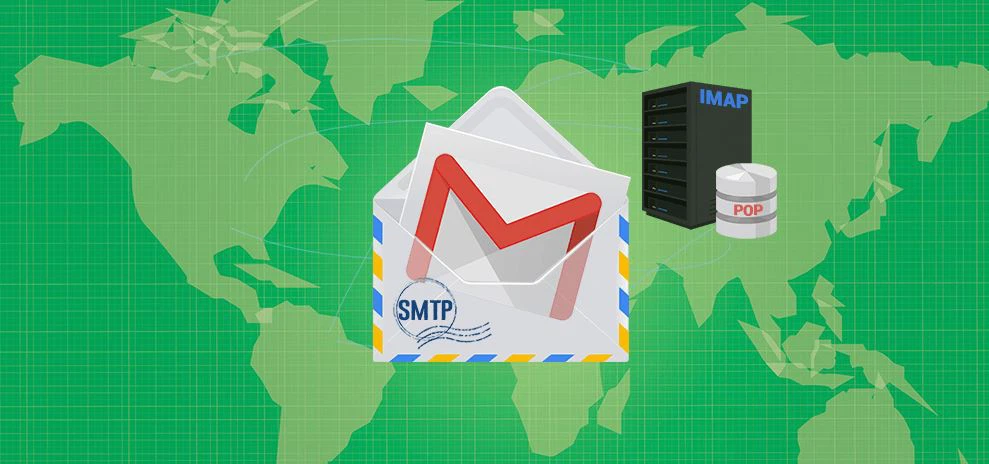
SMTP viết đầy đủ là Simple Mail Transfer Protocol, một hệ thống có nhiệm vụ nhận và truyền dữ liệu trong email của người sử dụng. Hệ thống này chỉ có thể hoạt động với những thư điện tử – email trên các thiết bị có kết nối mạng. Những thiết bị đảm nhiệm chức năng này được gọi là máy SMTP, các máy chủ đều liên kết với cổng TCP – cổng mạng Internet 25.
Thông thường, dịch vụ email hiện nay sẽ quy định một mức dung lượng của file gửi nhất định. Chính vì vậy, nếu file bạn cần gửi gần đạt đến mức hoặc vượt qua mức qua định thì sẽ rất khó gửi, thậm chí là không thể gửi được. Lúc này, người dùng cần cấu hình SMTP – một hệ thống giúp giảm thời gian chuyển và cho phép gửi những dữ liệu có dung lượng lớn hơn rất nhiều.
Cách thức hoạt động của hệ thống SMTP
Mỗi khi doanh nghiệp gửi một thư điện tử nào đó, nếu đã cài đặt SMTP, hệ thống sẽ tự động dựa theo địa chỉ email đó và thông báo được chuyển đến máy chủ SMTP. Sau khi nhận được tín hiệu, máy chủ SMTP sẽ trao đổi với máy chủ DNS để tìm tên miền gốc trong Hostname.
Sau khi hoàn thành các bước trên, hệ thống sẽ tiến hành kiểm tra thông tin của người dùng và thông tin email có trùng khớp với nhau hay không? Nếu trùng thì doanh nghiệp có thể nhận hoặc gửi email với dung lượng lớn hơn.
Để tránh trường hợp máy chủ của SMTP không thể giao tiếp được với máy chủ DNS, những tín hiệu nếu không được phản hồi sẽ được chuyển đến những server trung gian. Sau khi nhận được tín hiệu gốc, hệ thống sẽ truyền tín hiệu này qua các máy chủ khác cho đến khi nó được gửi đến Server gốc. Theo đó, hệ thống sẽ chạy đến khi nào có tín hiệu bị thông báo là hết hạn hoặc không sử dụng được nữa.
Lợi ích khi sử dụng SMTP Gmail?
Bên cạnh ưu điểm hỗ trợ hiệu quả tiếp cận cho doanh nghiệp, việc sử dụng SMTP Gmail còn đem lại nhiều lợi ích nổi bật khác như:
- Tăng khả năng gửi mail thành công hơn gửi mail thông thường.
- Cài đặt SMTP Gmail giúp bạn không cần cài đặt server (trong trường hợp bạn đang sử dụng VPS).
- Các mail của bạn sẽ ít bị Gmail đánh dấu là spam hơn.
- Tối ưu chi phí về Email Marketing và không tốn chi phí đăng ký Email.
- Dễ dàng tích hợp với các ứng dụng và trang web khác nhau.
- SMTP Gmail cung cấp các phương tiện bảo mật mạnh mẽ.
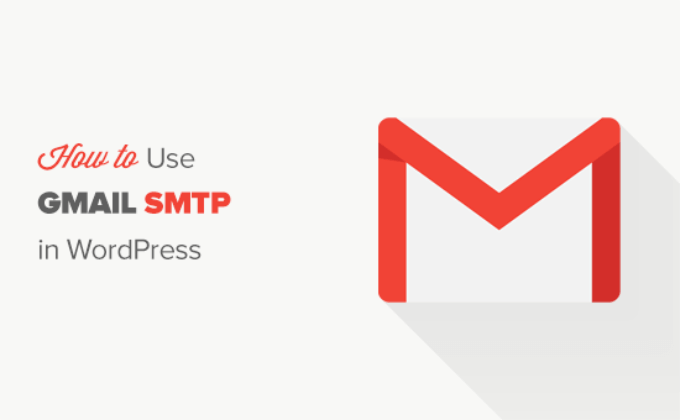
Cách tìm Server SMTP Gmail
Trước khi bắt đầu thiết lập SMTP Gmail, bạn cần tìm một server SMTP Gmail:
- Địa chỉ server SMTP Gmail: smtp.gmail.com.
- Tên SMTP Gmail: Họ tên của người dùng.
- Username: Địa chỉ Gmail của người dùng.
- Password: Password đăng nhập gmail.
- TLS port: 587.
- SSL port: 465.
Ngoài ra, bạn cũng có thể tham khảo một số cấu hình SMTP Gmail chung như sau:
- Requires SLL: Chọn Yes.
- Requires TLS: Yes.
- Requires authentication / Use authentication: Yes.
- Requires secure connection / Use secure connection: Yes.
Hướng dẫn cấu hình SMTP Gmail
Cấu hình máy chủ SMTP Gmail thực hiện qua 3 bước sau:
Bước 1: Tạo mật khẩu ứng dụng cho tài khoản Gmail
Đầu tiên, bạn cần truy cập vào link: https://myaccount.google.com/ sau đó đăng nhập tài khoản Gmail của bạn.
Tại trang quản lý tài khoản, các bạn chọn “Bảo mật” -> Kéo xuống mục “Đăng nhập vào Google” -> Chọn “Xác minh 2 bước” -> “Bắt đầu” ( nếu trạng thái này đang tắt ) -> Chọn cách nhận mã từ Google về điện thoại của bạn (sms hoặc cuộc gọi) và nhập mã ở bước tiếp theo -> Chọn “Bật” xác minh 2 bước.
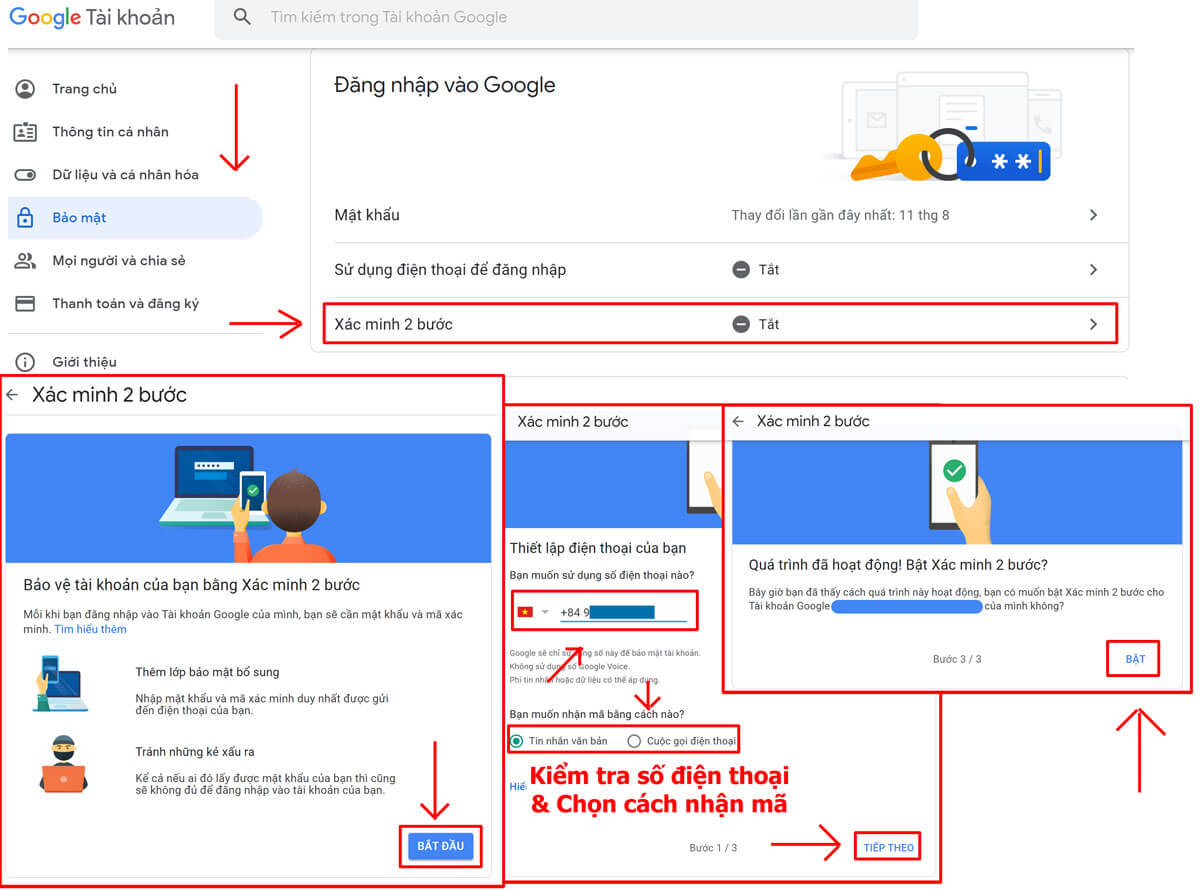
Sau khi Bật xong xác minh 2 bước, bạn truy cập vào link này: https://myaccount.google.com/apppasswords
Hoặc quay lại trang quản trị tài khoản Google -> Chọn “Mật khẩu ứng dụng” -> Chọn ứng dụng “Thư” -> Chọn thiết bị “khác (tên tùy chỉnh)” -> Đặt tên cho mật khẩu ứng dụng -> “Tạo” -> Lưu “Mật khẩu ứng dụng” lại để chuẩn bị cho bước tiếp theo.
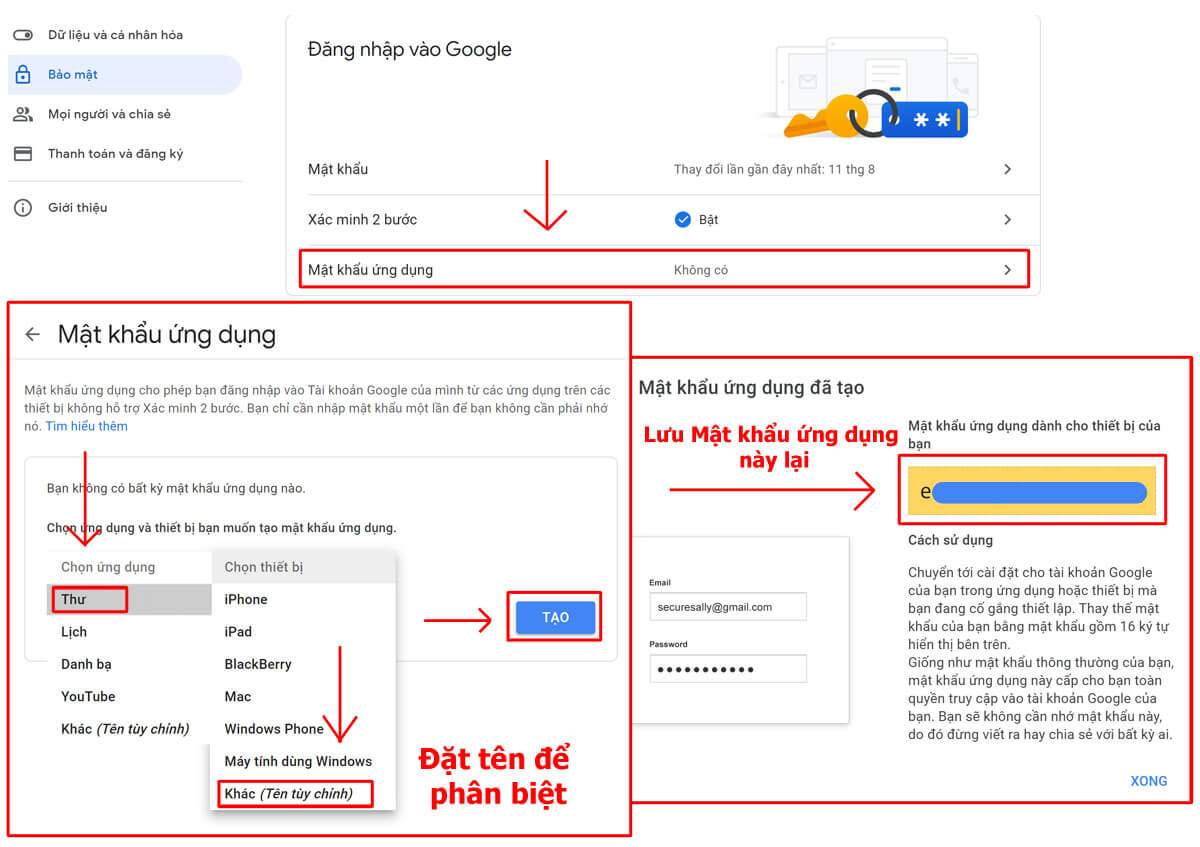
Bước 2: Cài đặt Plugins WP Mail SMTP by WPForms để cấu nhận gửi mail
Để thực hiện cài đặt plugins trên website WordPress, bạn có thể tham khảo bài viết sau: Hướng dẫn cài đặt Themes/Plugins cho WordPress
Đăng nhập vào trang quản trị website WordPress, cài đặt & kích hoạt plugin “WP Mail SMTP by WPForms“
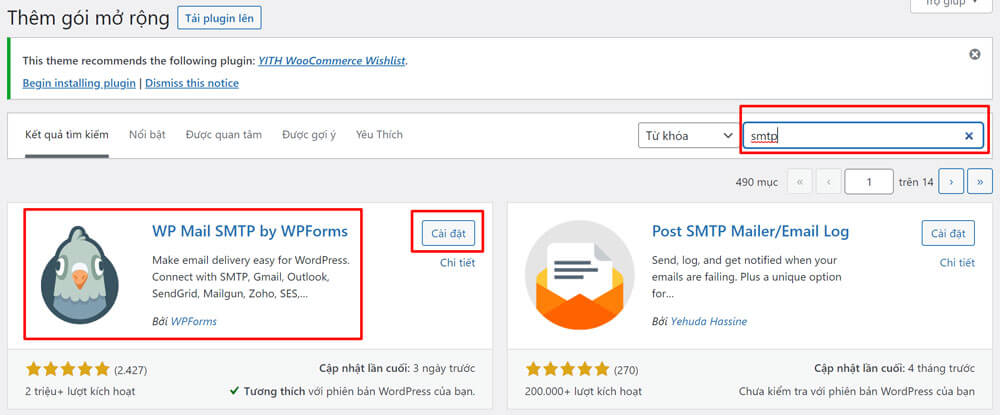
Sau khi cài đặt và kích hoạt WP Mail SMTP by WPForms, hãy đi tới giao diện WordPress Admin → WP Mail SMTP → Thiết lập để mở trang cài đặt.
Bước 3: Khai báo kết nối máy chủ SMTP
- Mail đi: Điền địa chỉ email bạn đã tạo mật khẩu ứng dụng ở trên.
- Tên người gửi: Bạn điền tên sẽ hiển thị khi gửi email.
- Đường dẫn trở về: Tick chọn nếu bạn muốn khi có email gửi từ website bị lỗi thì email sẽ được gửi trả về email bạn đã đặt ở trên.
- Phương thức gửi mail: Chọn “Other SMTP“.
- SMTP Host: bạn điền “smtp.gmail.com“.
- Mã hóa: Chọn “SSL“.
- SMTP Port: Sẽ tự nhảy theo tùy chọn ở mục “Mã hóa“. Mặc định “Không” là 25, SSL là 465, TLS là 587.
- SMTP Username: Các bạn điền địa chỉ email mà bạn đã tạo mật khẩu ứng dụng.
- SMTP Password: Điền “Mật khẩu ứng dụng” bạn đã lưu ở trên.
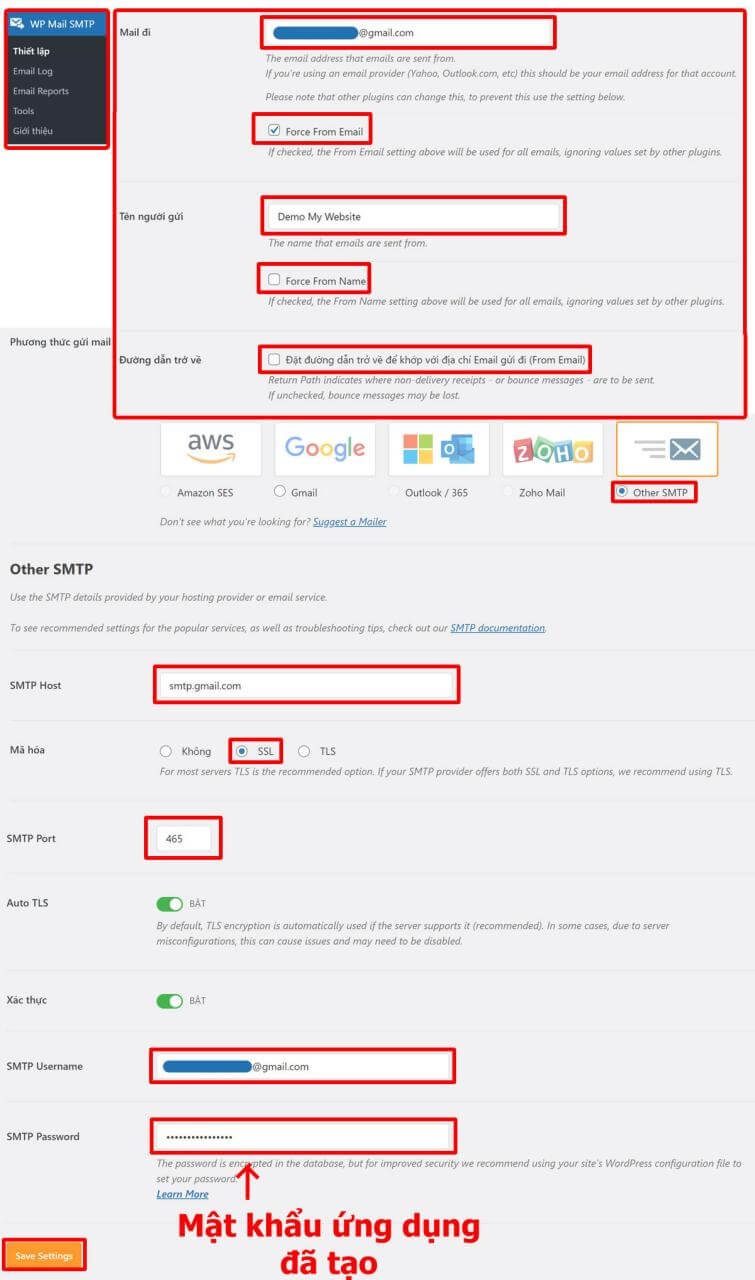
Sau khi cấu hình xong click vào “Save Settings” để lưu cài đặt.
Cuối cùng chúng ta kiểm tra việc gửi mail có thành công hay không, bằng cách nhấn vào Kiểm tra SMTP → Điền Email bất kỳ → Gửi
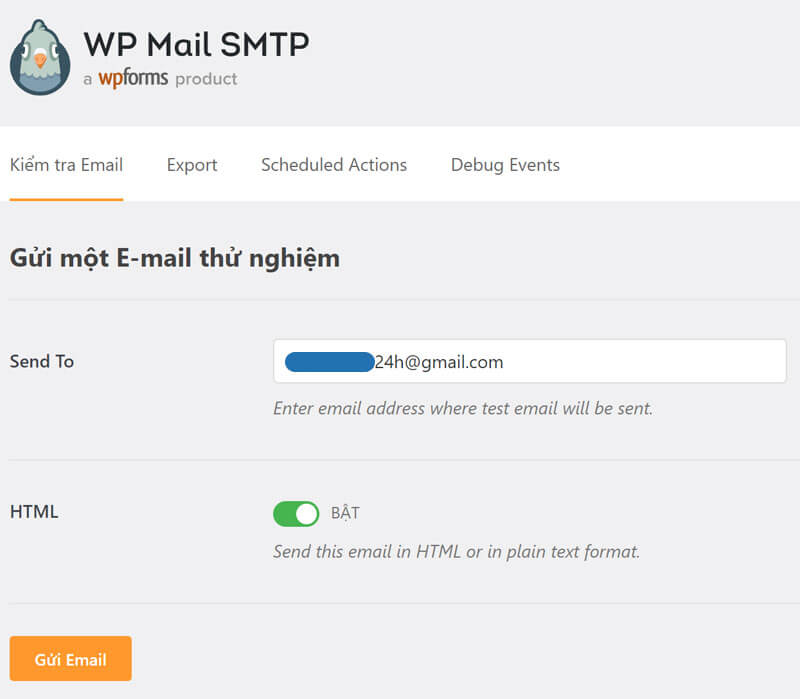
Nếu gửi thành công bạn sẽ nhận được thông báo: ”Success! Test HTML email was sent successfully! Please check your inbox to make sure it was delivered.” như hình trên.
Kết luận
Thông qua viết này chúng tôi đã cung cấp cho quý khách hướng dẫn về cách thiết lập cấu hình SMTP Google để gửi mail miễn phí, hiệu quả cũng như nhanh chóng nhất. Ngoài ra, còn có nhiều cách khác để gửi mail bằng cách sử dụng plugin WP Mail SMTP, bạn có thể tham khảo các bài viết bên dưới.
Chúc các bạn thành công!